Cómo resolver el error de no poder establecer una relación de confianza para el canal seguro SSL/TLS con autoridad
Publicado: 2024-03-13Cuando ve el mensaje "No se pudo establecer una relación de confianza para el canal seguro SSL/TLS con autoridad", indica una falla en el canal de comunicación seguro entre su aplicación cliente y el servidor. Este problema tiene sus raíces profundas en el protocolo SSL/TLS, que es la columna vertebral del intercambio seguro de datos en Internet. SSL (Secure Socket Layer) y TLS (Transport Layer Security) son protocolos criptográficos diseñados para proporcionar seguridad en las comunicaciones a través de una red informática.
El problema suele surgir cuando la aplicación cliente no confía en el certificado SSL/TLS presentado por el servidor. Esto podría deberse a varios motivos, como que el certificado esté autofirmado, haya caducado o no haya sido emitido por una autoridad certificadora (CA) confiable. Para comprender la complejidad de esta cuestión, es necesario comprender la mecánica de cómo se establecen conexiones seguras y el papel de los certificados en este proceso. Los certificados sirven como pasaportes digitales, verificando la identidad del servidor ante el cliente, asegurando que la entidad con la que se está comunicando es realmente quien dice ser.
Comprender SSL y TLS
SSL (Secure Sockets Layer) y TLS (Transport Layer Security) sirven como base para proteger las comunicaciones en línea. Cifran datos y autentican conexiones, lo que garantiza que la información confidencial, como los detalles personales y de pago, permanezca confidencial durante la transmisión entre el navegador de un usuario y el servidor de un sitio web. A pesar de su objetivo compartido, es esencial reconocer las diferencias entre SSL y TLS. En particular, TLS es una versión actualizada y más segura de SSL, diseñada para abordar las vulnerabilidades encontradas en protocolos SSL anteriores.
No se puede subestimar la necesidad de SSL/TLS para la seguridad del sitio web. El proceso comienza cuando un usuario intenta acceder a su sitio; su navegador primero verifica la validez de su certificado SSL. Tras la validación, se establece una conexión cifrada, lo que protege el intercambio de datos contra posibles escuchas o manipulaciones.
Varios tipos de certificados SSL se adaptan a diferentes necesidades:
Certificados de dominio único : ideales para proteger un sitio web y proporcionar una solución sencilla para sitios individuales.
Certificados comodín : un paso adelante, estos certificados protegen un único dominio junto con sus subdominios, ofreciendo una solución flexible para empresas que operan múltiples frentes de servicios bajo un dominio principal.
Certificados comodín multidominio : la opción más versátil, perfecta para organizaciones con múltiples sitios web y subdominios.Este tipo elimina la necesidad de certificados separados para cada dominio, lo que simplifica la administración y la implementación.
Los proveedores de alojamiento de calidad, reconociendo la importancia de SSL/TLS, suelen incluir certificados SSL gratuitos como parte de sus planes de alojamiento. Esta inclusión elimina una barrera de entrada al alojamiento web seguro, lo que facilita a los propietarios de sitios web la adopción de HTTPS. Por ejemplo, proveedores como 10Web ofrecen certificados SSL gratuitos de Let's Encrypt y aprovechan la integración de Cloudflare. Estos paquetes de alojamiento vienen con beneficios adicionales, como medidas de seguridad mejoradas, infraestructura de velocidad optimizada y herramientas avanzadas de monitoreo del rendimiento.
Para aquellos con requisitos específicos o que prefieren una autoridad certificadora diferente, comprar un certificado SSL personalizado de entidades confiables como Comodo o DigiCert es otra ruta viable. Independientemente de la fuente, los pasos críticos posteriores a la adquisición incluyen instalar correctamente el certificado SSL en su servidor y garantizar que funcione correctamente para mantener el estado seguro de su sitio.
En esencia, la integración de SSL/TLS en el protocolo de seguridad de su sitio web no es sólo una mejor práctica sino un requisito fundamental en el panorama digital actual. No sólo protege los datos de sus usuarios, sino que también aumenta la credibilidad y la confiabilidad de su sitio ante los ojos de los visitantes y los motores de búsqueda. Ya sea que opte por la comodidad del SSL gratuito de un proveedor de alojamiento o la personalización de un certificado comprado, la clave reside en una instalación y un mantenimiento diligentes para garantizar la seguridad y el rendimiento continuos.
Variaciones del tema.
Este problema de relación de confianza SSL/TLS puede manifestarse en diversos entornos y plataformas, incluidos navegadores web, clientes de correo electrónico, conexiones API y cualquier software que dependa de conexiones seguras a través de Internet. El mensaje de error puede variar ligeramente según el contexto o el software que esté utilizando, pero la esencia sigue siendo la misma. Algunas variaciones comunes incluyen:
- La conexión subyacente se cerró: no se pudo establecer una relación de confianza para el canal seguro SSL/TLS.
- Error en la relación de confianza entre la estación de trabajo y el dominio principal.
- Error: No se pudo establecer una relación de confianza para el canal seguro SSL/TLS con la autoridad '[Nombre de la autoridad]'.
- Problema con el certificado SSL: no se puede obtener el certificado del emisor local.
- La solicitud fue cancelada: no se pudo crear un canal seguro SSL/TLS.
Razones por las que ocurre este error
Certificado SSL/TLS caducado : al igual que su pasaporte, los certificados SSL/TLS tienen una fecha de caducidad.Si un certificado ha caducado, el cliente se negará a establecer una conexión segura con el servidor.
Certificados autofirmados : para fines de desarrollo, los servidores suelen utilizar certificados autofirmados.Sin embargo, las aplicaciones cliente no confían en ellos a menos que se agreguen explícitamente al almacén de confianza, lo que genera este error.
Nombres de dominio no coincidentes : el nombre de dominio en el certificado debe coincidir con el nombre de dominio al que se accede.Si hay una discrepancia, el cliente marcará la conexión como no confiable.
Certificado no emitido por una autoridad confiable : los navegadores y las aplicaciones cliente tienen una lista predefinida de CA confiables.Si el certificado del servidor no lo emite una de estas autoridades, el cliente no establecerá una conexión confiable.
Faltan certificados intermedios : en ocasiones, el servidor no proporciona la cadena de confianza completa, omitiendo los certificados intermedios.Los clientes que no puedan verificar la ruta completa rechazarán la conexión.
Resolución del error No se pudo establecer una relación de confianza
Habiendo explorado las razones típicas detrás del error "No se pudo establecer una relación de confianza para el canal seguro SSL/TLS con autoridad", profundicemos en las estrategias para abordarlo y resolverlo.
Identificar la causa del error
En primer lugar, es esencial identificar la causa raíz del error. El método para hacer esto varía según el navegador a través del cual accede al sitio web.
Safari
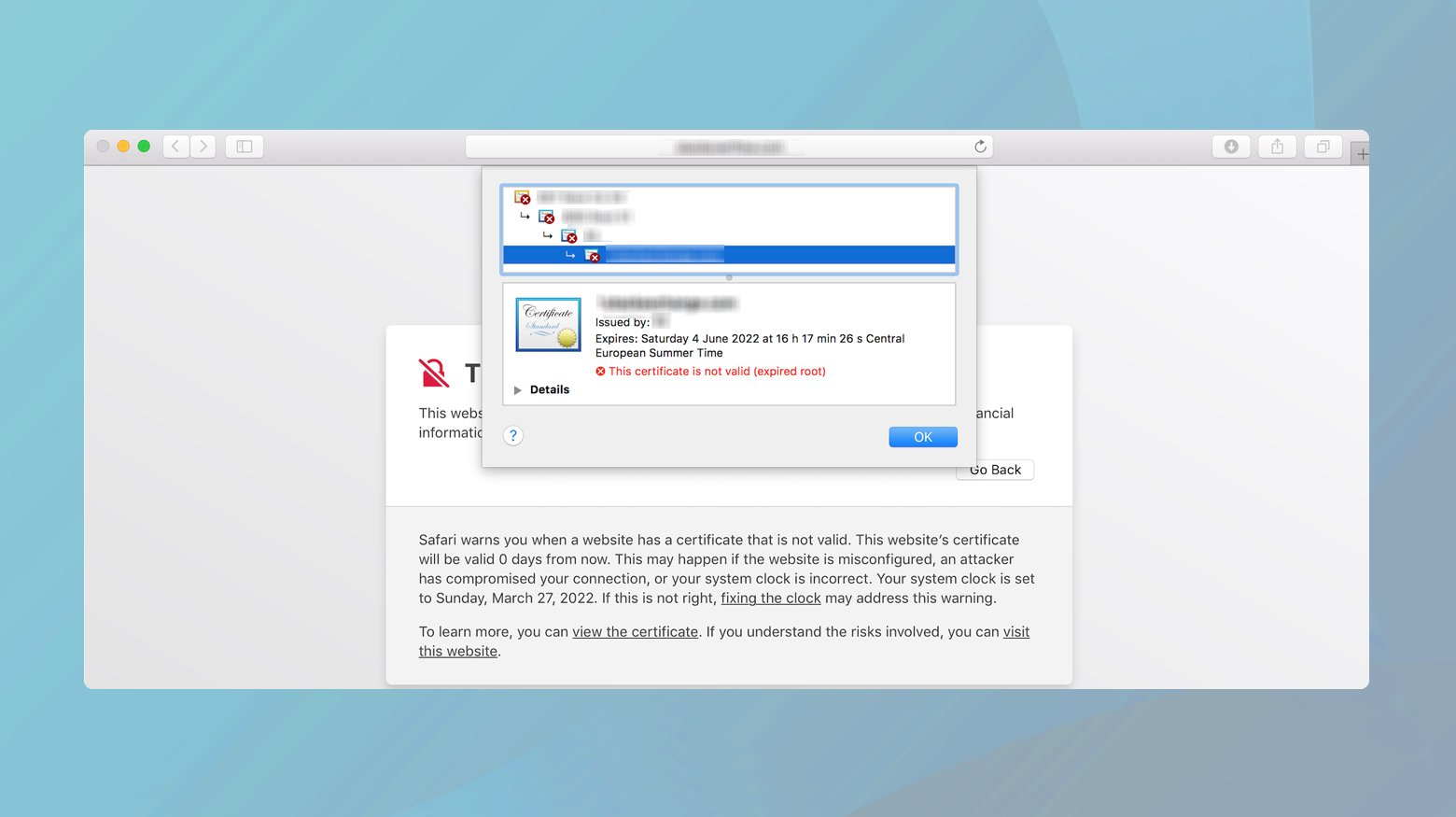
- Haga clic en el botón "Mostrar detalles" cuando encuentre el error. Esta acción revela más información sobre la advertencia de seguridad.
- Seleccione para ver el certificado del sitio web. Esta revisión podría revelar que el certificado del sitio ha caducado o que está utilizando un certificado autofirmado, en el que no se confía de forma predeterminada ya que carece de verificación de terceros.
Cromo
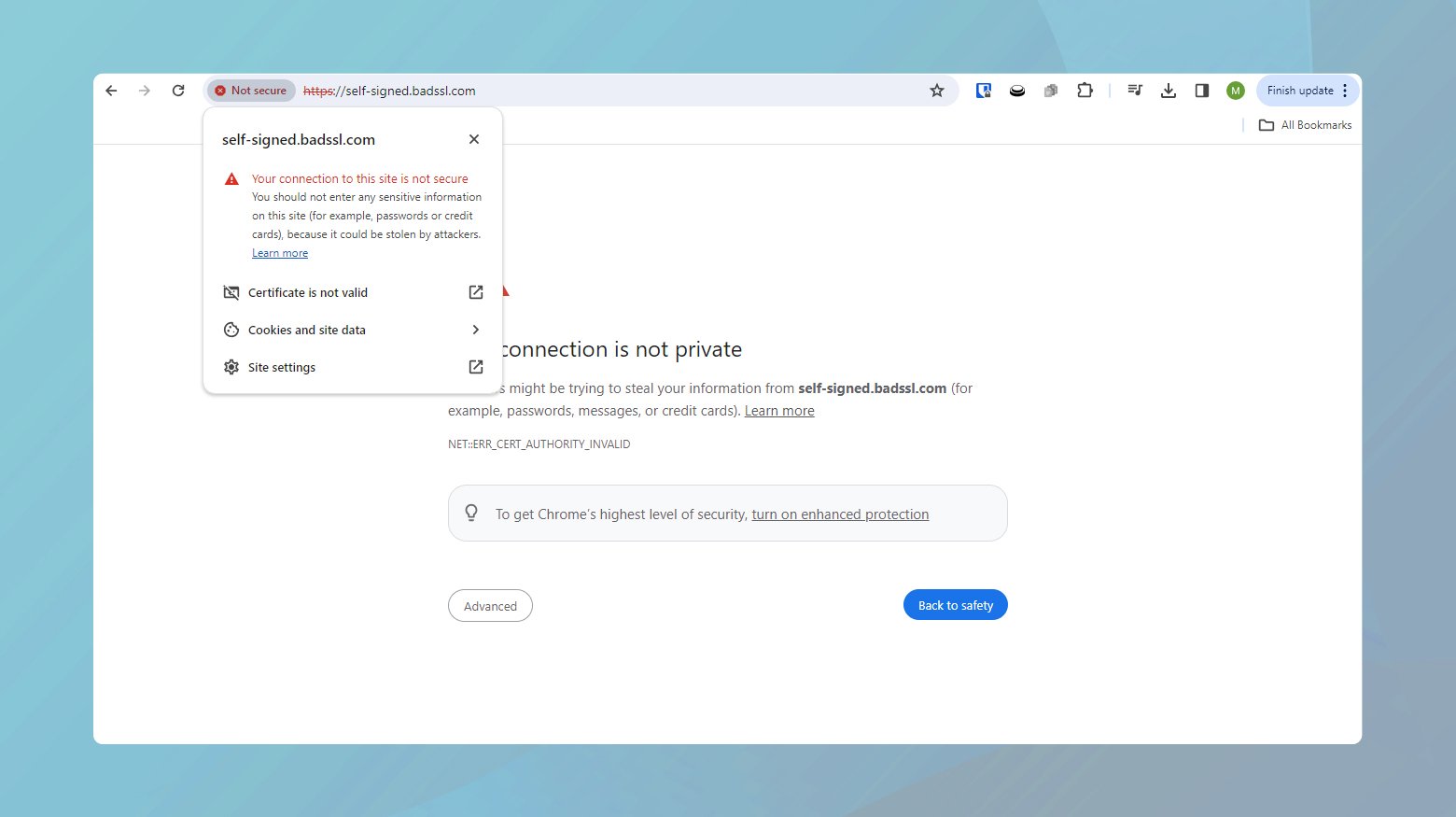
- Haga clic en la advertencia "No seguro" junto a la URL del sitio web en la barra de direcciones para tener una idea general del problema.
- Para obtener más detalles, al hacer clic en "El certificado no es válido" se abre una ventana emergente con los detalles del certificado, como las fechas de emisión y caducidad, y la autoridad certificadora (CA).
Después de identificar la causa raíz, puede proceder con las siguientes soluciones:
Actualizar o instalar un certificado confiable
- Si el problema se debe a un certificado autofirmado, considere reemplazarlo por uno emitido por una CA reconocida. Esto garantiza la confianza del navegador y asegura la transferencia de datos.
- Renueve el certificado antes de su fecha de vencimiento para evitar problemas de confianza. Verifique periódicamente la validez de sus certificados para evitar errores inesperados.
Ajusta la configuración de seguridad de tu navegador
Navegue hasta la configuración de seguridad de su navegador. Si bien no se recomienda para la navegación diaria, puede optar por reducir la configuración de seguridad temporalmente para evitar el error. Sin embargo, asegúrese de comprender los riesgos asociados con la aceptación de certificados no verificados.
Solución de problemas generales
Corregir la configuración de fecha y hora
Una de las comprobaciones más simples pero cruciales es asegurarse de que la configuración de fecha y hora de su dispositivo sea precisa. La configuración incorrecta puede provocar errores en la validación del certificado SSL porque el sistema podría pensar que el certificado ha caducado cuando no es así.
Mac
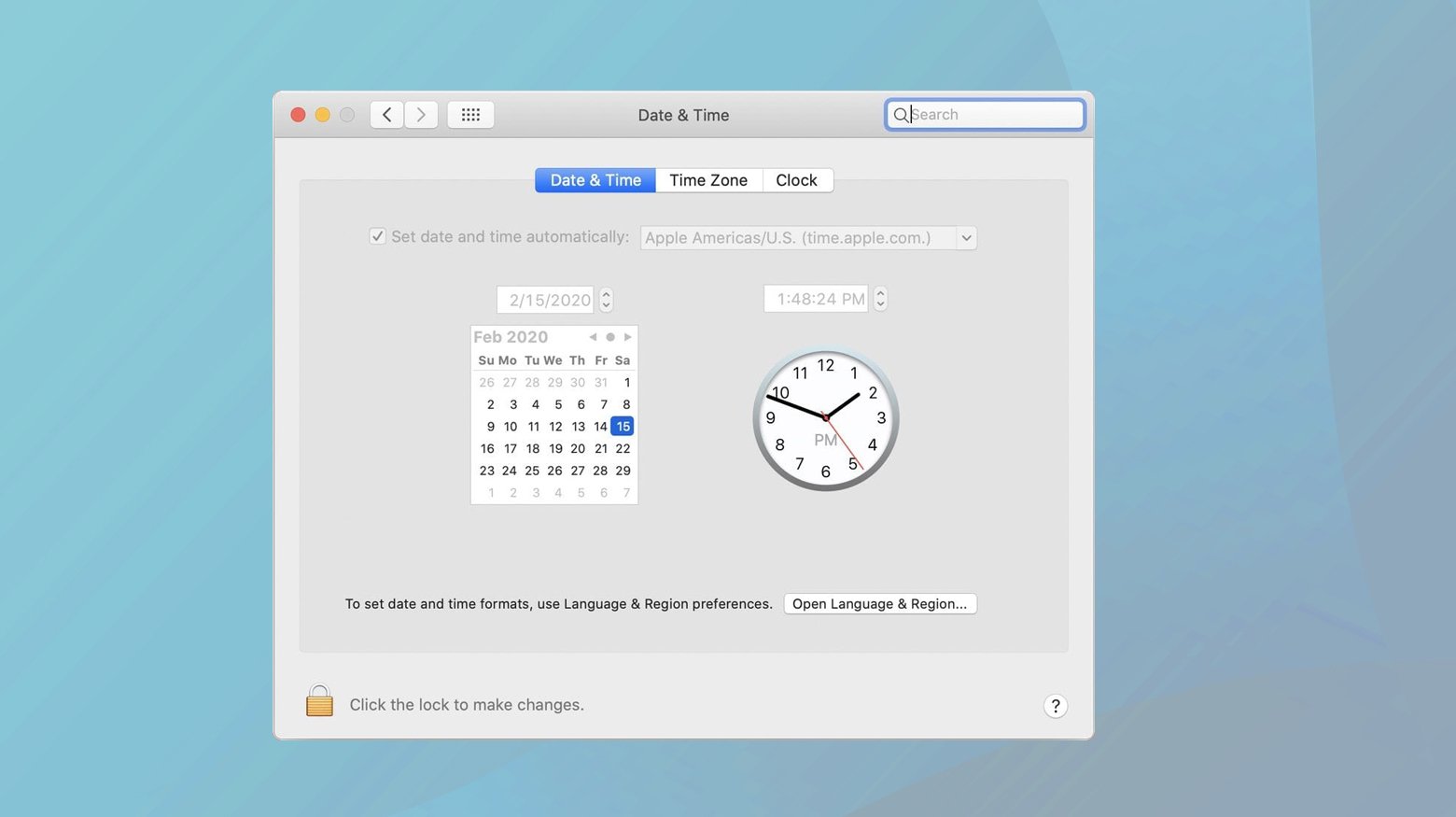
Navegue a Preferencias del Sistema > Fecha y hora. Si es necesario realizar cambios, haga clic en el icono de candado en la parte inferior para realizar ajustes. Puede configurar la hora de forma automática o manual para asegurarse de que sea correcta.
Actualizaciones del sistema y del navegador
El software obsoleto no sólo es un riesgo para la seguridad, sino que también puede causar problemas de compatibilidad con los certificados SSL/TLS. Es fundamental asegurarse de que su sistema operativo y su navegador estén actualizados.
Actualización de MacOS
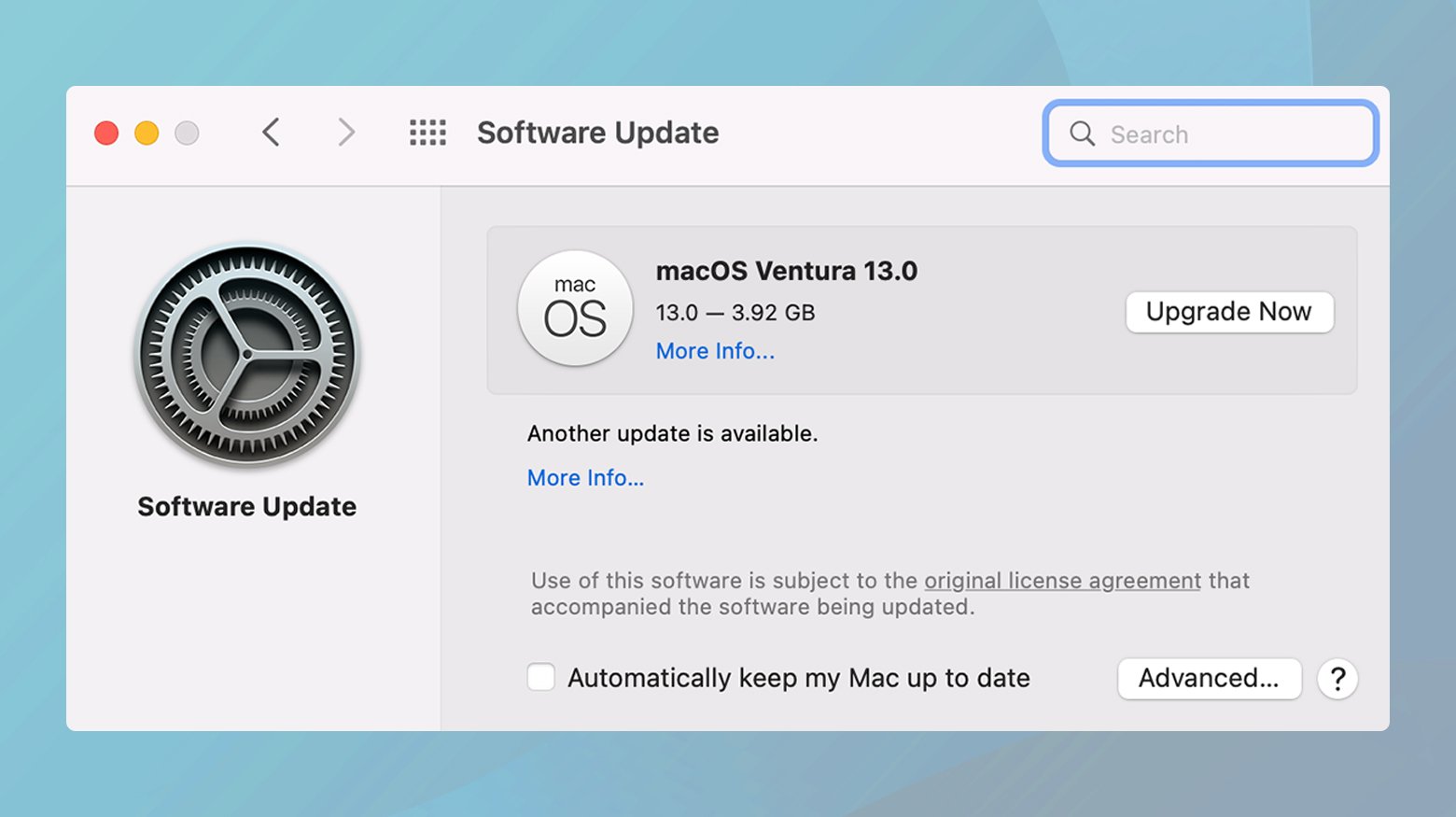
- Vaya a Preferencias del Sistema > Actualización de software.
- Si hay una actualización disponible, siga las instrucciones para descargarla e instalarla.
Actualización de Google Chrome
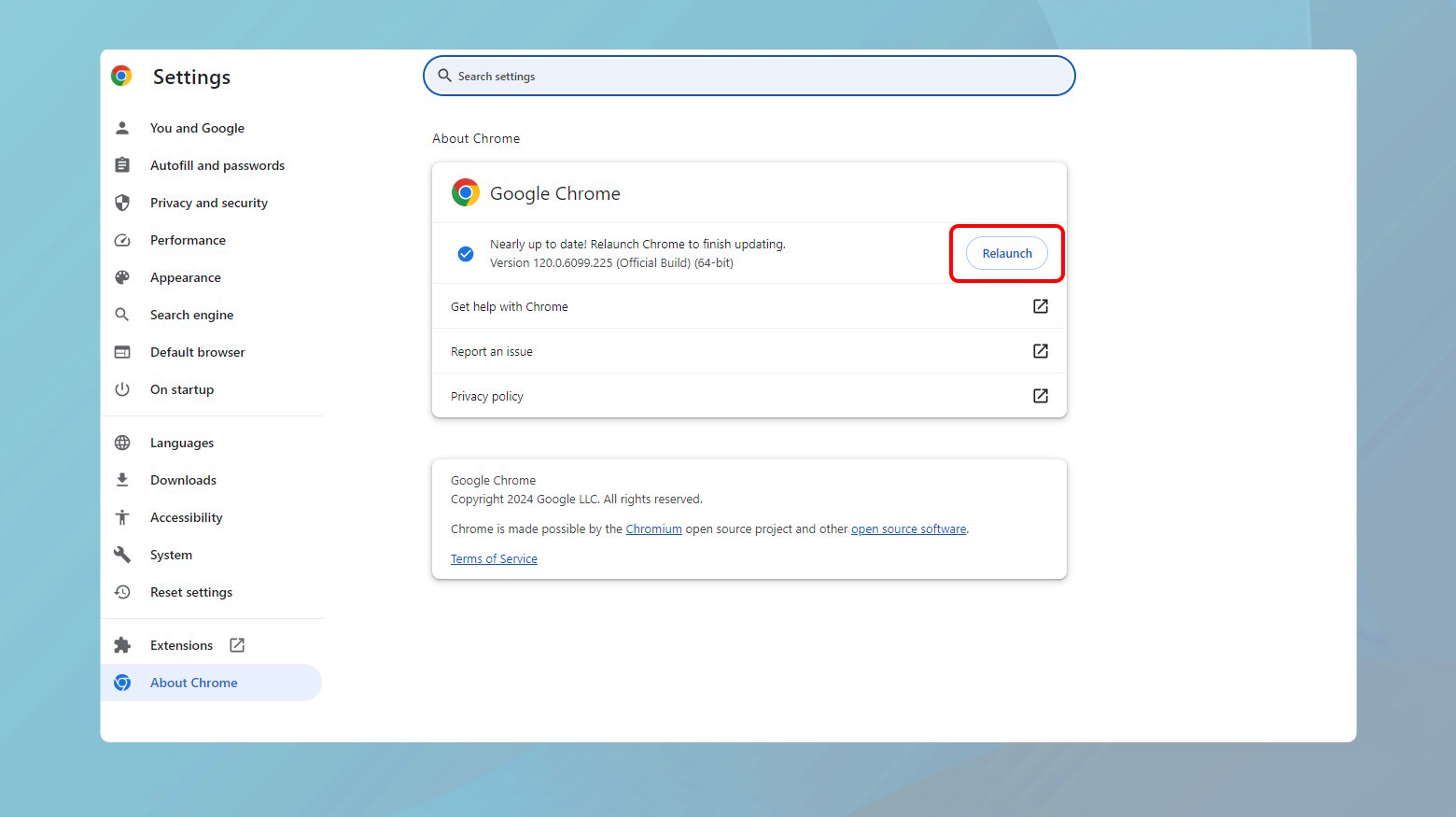
- En Chrome, haga clic en los tres puntos en la parte superior derecha para abrir el menú.
- Coloca el cursor sobre Ayuda y selecciona Acerca de Google Chrome.
- Chrome buscará actualizaciones automáticamente. Si encuentra una actualización, siga las instrucciones para instalarla y luego reinicie el navegador.
Estos pasos son similares en la mayoría de los navegadores, aunque la navegación exacta puede variar. Asegúrese siempre de estar ejecutando la última versión de su software para evitar problemas innecesarios.
Por qué son importantes estos pasos
Precisión de fecha y hora : Los certificados SSL/TLS tienen un período de validez específico.Si el reloj de su sistema está configurado incorrectamente, puede desencadenar falsamente errores que indiquen que un certificado aún no es válido o ha caducado.
Actualizaciones de software : las actualizaciones suelen incluir parches de seguridad y correcciones para problemas conocidos.Ejecutar la última versión de su sistema operativo y navegador garantiza que no encontrará errores debido a vulnerabilidades o problemas de compatibilidad ya resueltos.
Soluciones por error
La forma de solucionar el error depende de lo que se identificó como la causa del error. Aquí hay algunas soluciones basadas en causas comunes.
El nombre no coincide
Cuando el nombre común en su certificado SSL no coincide con el dominio al que intenta acceder, los navegadores simplemente no le permitirán ingresar sin las credenciales correctas. Esta discrepancia es un problema común pero, afortunadamente, tiene soluciones sencillas.
El nombre común (CN) del certificado SSL actúa como su identidad, indicando a su navegador que el sitio web al que se está conectando es realmente quien dice ser. Cuando hay una discrepancia (por ejemplo, el certificado es parawww.example.com pero estás intentando acceder a example.com), el navegador muestra una señal de alerta, lo que genera el error "No se pudo establecer una relación de confianza".

Este problema suele surgir debido al prefijo "www". Es posible que muchos usuarios no lo incluyan al escribir una dirección web, por lo que es fundamental que el certificado SSL de su sitio web reconozca ambas.
Alinear su certificado SSL con su dominio
dominio único
Si su certificado es válido solo para una versión específica de su dominio (con o sin "www"), esto es lo que debe hacer:
- Primero, confirme la discrepancia verificando los detalles del certificado. La mayoría de los navegadores le permiten ver el certificado haciendo clic en el ícono del candado al lado de la URL, donde puede encontrar el nombre común en la sección de detalles o ruta de certificación.
- Póngase en contacto con su autoridad certificadora (CA) o proveedor SSL para emitir un nuevo certificado que coincida con el nombre de dominio que es más probable que utilicen los usuarios. Lo ideal es optar por un certificado que cubra tanto la versión "www" como la versión sin www de su dominio para cubrir todas las bases.
Multidominio
Si tiene la flexibilidad de un certificado multidominio, está en una mejor posición para abordar rápidamente este problema:
Los nombres alternativos de sujeto (SAN) permiten que su certificado sea válido para múltiples nombres de dominio. Puede agregar la versión “www” de su dominio (o eliminarla) ajustando las SAN a través del panel de control de su proveedor de SSL o comunicándose con ellos directamente para obtener ayuda.
Certificado SSL caducado
El uso de un certificado SSL caducado no sólo pone en riesgo su credibilidad, sino que también puede exponer a sus visitantes a actividades nefastas, incluido el robo de datos. Analicemos el proceso de protección de su sitio con un certificado nuevo.
Instalación de un certificado SSL válido
Renovar su certificado SSL rápidamente es fundamental para mantener una conexión segura entre su sitio web y sus usuarios. He aquí cómo hacerlo:
- Comuníquese con la CA que emitió su certificado original. La mayoría de las CA envían avisos de renovación a medida que se acerca la fecha de vencimiento, pero si la suya no lo ha hecho, tome la iniciativa de comunicarse con ellos directamente.
- Antes de poder renovar su certificado, es posible que necesite generar una nueva CSR desde su servidor. Este proceso varía según su entorno de alojamiento, así que consulte a su proveedor de alojamiento o la documentación del servidor para obtener instrucciones específicas.
- Una vez que tenga su CSR, envíelo a su CA. Utilizarán la información del CSR para crear un nuevo certificado SSL para su sitio web.
- Después de que su CA emita el nuevo certificado, deberá instalarlo en su servidor. Nuevamente, los pasos exactos dependerán de la configuración de su alojamiento, así que consulte las pautas de su proveedor o solicite ayuda a su equipo de soporte.
No asuma simplemente que todo está funcionando; verifique que su nuevo certificado esté instalado correctamente. Herramientas como la prueba SSL de SSL Labs pueden ayudarlo a confirmar que su sitio es seguro y que SSL funciona como se esperaba.
Configurar recordatorios para futuras renovaciones
Olvidarse de renovar su certificado SSL puede provocar tiempos de inactividad innecesarios y riesgos de seguridad. He aquí cómo evitar esto:
- Puede parecer básico, pero configurar un recordatorio en el calendario es una forma eficaz de recordar la fecha de renovación. Configure el recordatorio entre unas semanas y un mes antes del vencimiento real, lo que le dará tiempo suficiente para actuar.
- Dependiendo de su CA, es posible que pueda configurar renovaciones automáticas para su certificado SSL. Este servicio automatiza el proceso de renovación, asegurando que su certificado esté siempre actualizado sin intervención manual.
- Utilice herramientas de monitoreo que busquen específicamente la validez de SSL y le avisen cuando su certificado se acerque a su fecha de vencimiento. Algunos proveedores de alojamiento web ofrecen esto como parte de su paquete de servicios.
Un certificado SSL actualizado es su primera línea de defensa contra ciertos tipos de amenazas cibernéticas. Cifra los datos transmitidos entre su servidor y los navegadores de sus visitantes, protegiendo la información confidencial contra la interceptación. Además, refuerza la credibilidad de su sitio, ya que los navegadores muestran advertencias de seguridad para sitios con certificados vencidos, lo que puede disuadir a los visitantes y dañar su reputación.
El monitoreo regular y una estrategia de renovación proactiva son clave para mantener este aspecto esencial de la infraestructura de seguridad de su sitio web.
Agregar certificado a la tienda de confianza
Cuando el navegador muestra una advertencia de seguridad debido a una autoridad de certificación (CA) que no es de confianza, agregar el certificado a su almacén de confianza es una solución alternativa común, especialmente en entornos donde se sabe que la CA es segura (como las redes internas). Veamos cómo puede hacer esto tanto en Safari para usuarios de Mac como en entornos Windows.
Usuarios de Safari en Mac
Para certificados individuales:
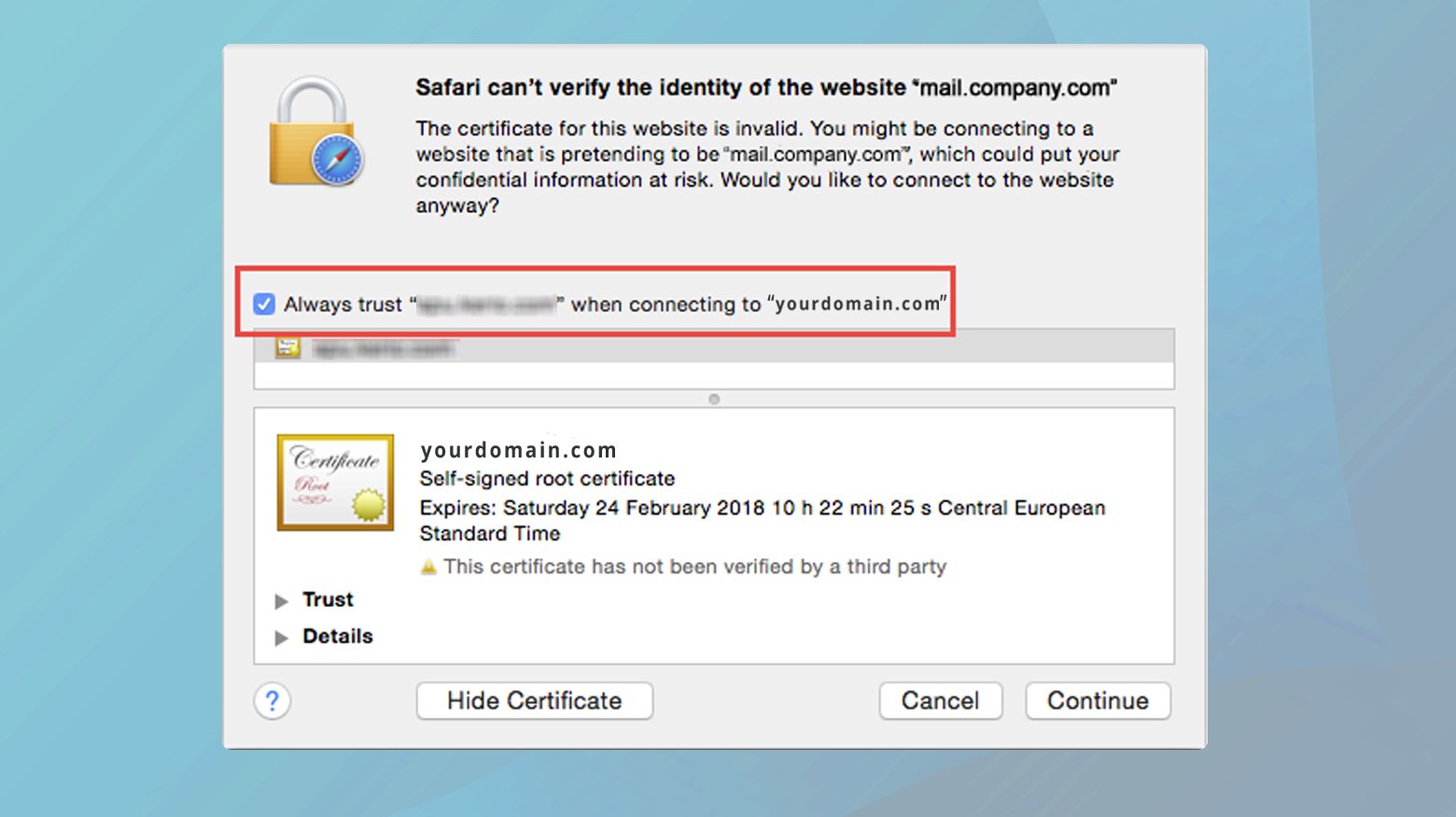
- Navegue hasta el sitio web que causa el problema de confianza, haga clic en el ícono del candado (o indicador de seguridad similar) al lado de la URL y seleccione "Ver el certificado".
- En la ventana de información del certificado, expanda la sección "Confianza". Aquí encontrará un menú desplegable para "Cuando se utiliza este certificado". Configúrelo en "Confiar siempre".
Para todos los certificados:
- Utilice el signo de interrogación o el icono de "ayuda" en la ventana emergente del certificado para iniciar Acceso a Llaveros directamente o ábralo manualmente desde Aplicaciones > Utilidades.
- En Acceso a Llaveros, en "Raíces del sistema", busque la sección "Certificados". Aquí puede revisar todos los certificados instalados.
- Busque el certificado en cuestión, haga clic derecho en él y seleccione "Obtener información". Dentro de la sección de confianza de esta ventana de información, puede modificar la configuración a "Confiar siempre".
Usuarios de Windows
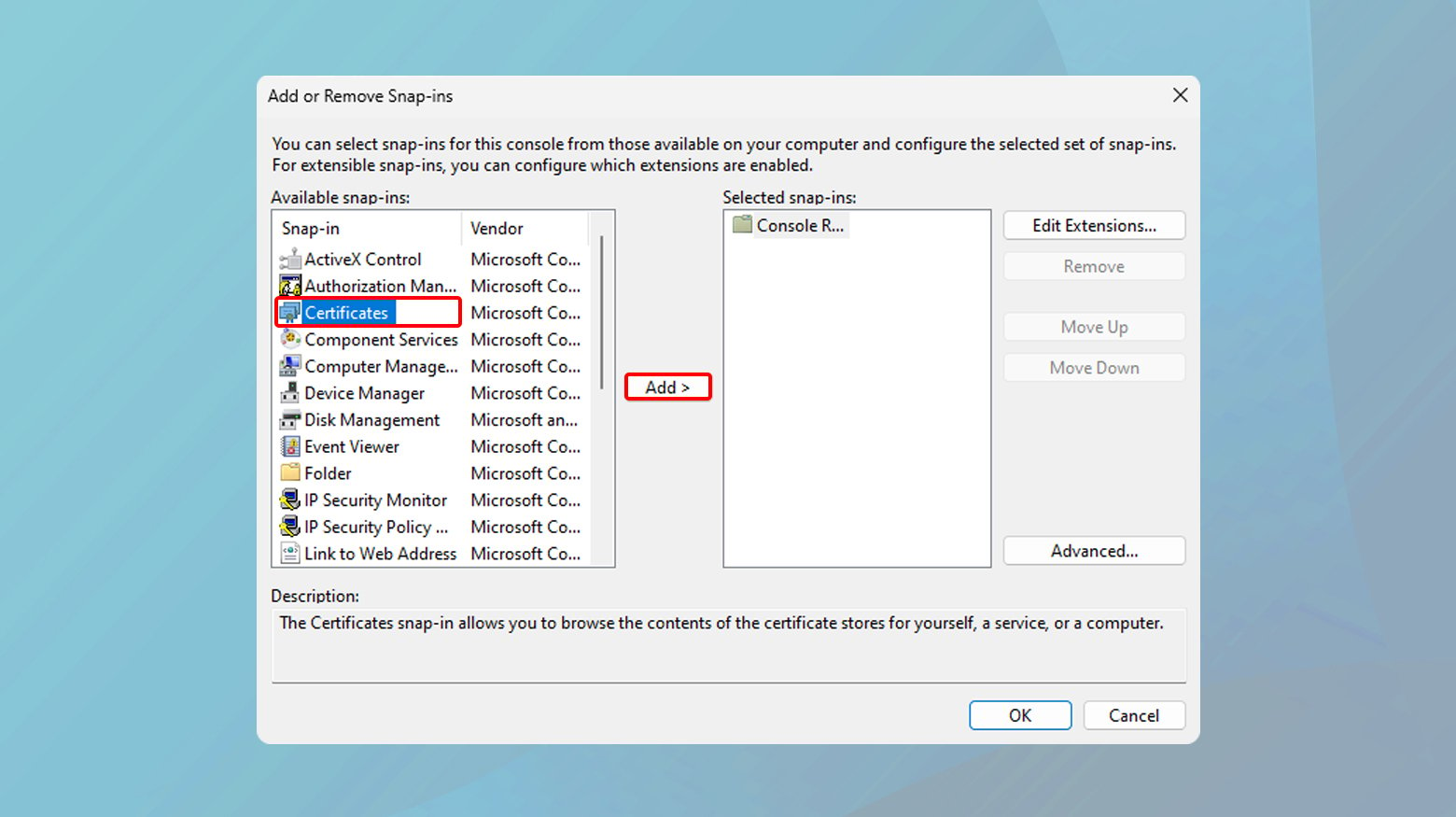
- Haga clic en la tecla de Windows, escriba "mmc" en la barra de búsqueda y abra la consola.
- Vaya a Archivo > Agregar o quitar complemento, seleccione "Certificados" y haga clic en "Agregar". Elija "Cuenta de computadora", luego "Computadora local" y finalice con "Aceptar".
- Vaya a "Autoridades de certificación raíz de confianza". Haga clic derecho, seleccione "Todas las tareas" y luego "Importar". El Asistente para importación de certificados lo guiará a través de la selección e importación del archivo del certificado.
- Siga las instrucciones del asistente para localizar e importar el certificado. Confirme la acción y cierre MMC. Es posible que deba reiniciar su navegador o computadora para que los cambios surtan efecto.
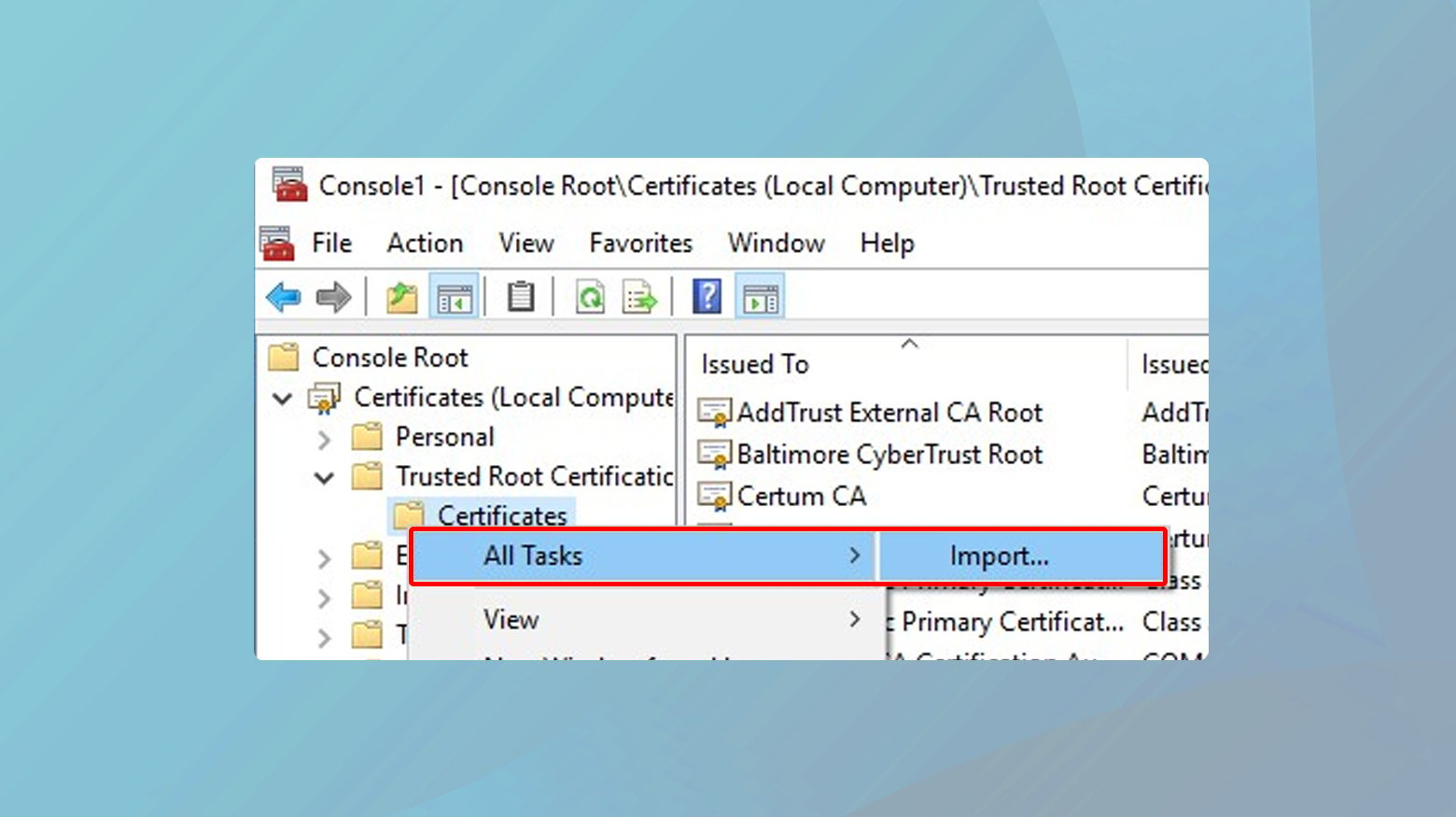
Ajustar la configuración de confianza o importar certificados al almacén de confianza es una forma eficaz de gestionar las advertencias de seguridad y los controles de acceso. Sin embargo, es vital proceder con precaución.
- Ajuste únicamente la configuración de confianza o agregue certificados para CA o sitios web en los que confíe absolutamente. La confianza fuera de lugar puede exponerle a vulnerabilidades de seguridad.
- Utilice este método con prudencia, principalmente para redes internas o entornos de desarrollo. Para los sitios públicos, asegúrese de que los certificados sean emitidos por CA reconocidas y confiables.
Los certificados autofirmados pueden ser un arma de doble filo. Ofrecen una forma rápida y gratuita de cifrar los datos transmitidos entre su servidor y sus usuarios, lo que los convierte en una opción atractiva para ciertos escenarios como el desarrollo y las pruebas. Sin embargo, los inconvenientes se vuelven evidentes cuando se ingresa al mundo más amplio de Internet, donde la confianza y la seguridad son primordiales.
Certificado autofirmado
Un certificado autofirmado es esencialmente un certificado firmado por la persona u organización que lo creó, en lugar de por una autoridad certificadora (CA) confiable. Esto significa que, si bien puede proporcionar cifrado, carece de la verificación de terceros en la que confían los navegadores y los usuarios para confiar en la seguridad de la conexión.
Los principales navegadores y sistemas operativos confían en los certificados de CA reconocidas porque estas autoridades tienen procesos de verificación estrictos. Un certificado autofirmado no ha pasado por ese escrutinio, lo que lleva a los navegadores a advertir a los usuarios sobre la seguridad de la conexión, lo que puede disuadir a los visitantes y dañar la credibilidad de su sitio.
Si un certificado autofirmado se ve comprometido (por ejemplo, se filtra la clave privada), no hay forma de revocarlo. Las CA confiables, por otro lado, mantienen listas de certificados revocados (CRL y usan OCSP), lo que permite a los navegadores verificar el estado del certificado en tiempo real y bloquear conexiones potencialmente comprometidas.
Transición a un certificado firmado por una CA
Para los sitios web públicos, pasar a un certificado firmado por una CA es crucial para establecer confianza y seguridad. Aquí se explica cómo hacer el cambio:
- Investigue y seleccione una CA confiable. Existen varias CA acreditadas, incluidas algunas que ofrecen certificados de forma gratuita, como Let's Encrypt.
- Esta solicitud contiene su clave pública y detalles sobre su organización. El software de su servidor web generalmente puede generar una CSR para usted.
- Una vez que haya elegido su CA, deberá enviarles su CSR. La CA verificará su dominio y, potencialmente, otra información organizacional según el tipo de certificado que esté solicitando (DV, OV o EV).
- Después de que la CA emita su certificado, deberá instalarlo en su servidor web. El proceso de instalación varía según el software de su servidor, así que siga las instrucciones proporcionadas por su CA o proveedor de alojamiento.
- Utilice herramientas como SSL Server Test de SSL Labs para asegurarse de que su certificado esté instalado correctamente y su sitio sea seguro.
- Si su CA lo admite (como Let's Encrypt), configurar la renovación automática garantiza que su certificado siga siendo válido sin intervención manual, evitando una caducidad inesperada.
Pensamientos finales
A lo largo de este blog, hemos explorado las complejidades de los errores de certificados SSL/TLS y cómo pueden afectar la seguridad de su sitio web y la confianza del usuario. Desde identificar la causa raíz del error "No se pudo establecer una relación de confianza" hasta explorar escenarios específicos como discrepancias de certificados, vencimiento, CA que no son de confianza y el uso de certificados autofirmados, hemos cubierto una variedad de soluciones para proteger su sitio. . Ya sea ajustando la configuración de confianza del navegador, renovando o reemplazando certificados o realizando la transición de certificados autofirmados a certificados firmados por CA, la importancia de mantener comunicaciones digitales seguras y confiables ha sido un tema central. La implementación de estas medidas no sólo mejora la seguridad del sitio, sino que también refuerza la confianza del usuario, garantizando una experiencia de navegación fluida y segura.
Acelere la creación de su sitio web de WordPress con IA
Cree un sitio web personalizado de WordPress adaptado a las necesidades de su negocio 10 veces más rápido con 10Web AI Website Builder.
